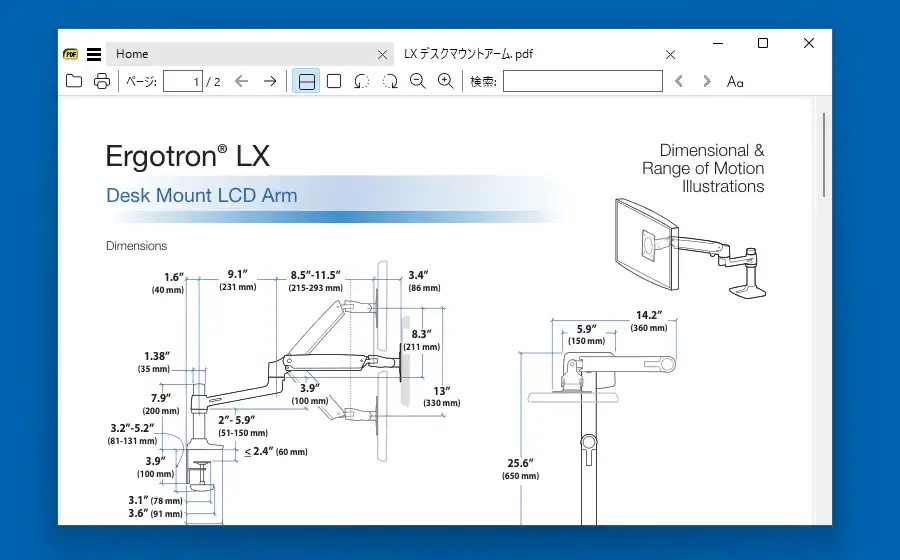
少し昔話になりますがWindows XPが主流だった頃、公式のAdobe Acrobat ReaderでPDFファイルを開くのに長い間待たされるという事がザラにありました。しかもWeb検索やWebページ内で不意にPDFファイルのリンクをクリックしてしまい、何十秒かWebブラウザが固まるなんて事も良くあったのですが、そんな時代の救世主だったのがSumatra PDFです。Sumatra PDFは当時の非力なパソコンでもAcrobat Readerとは比にならないほど軽快に動作し、PDFファイルを素早く表示する事が出来た事もあり当時の筆者にとってはちょっとした衝撃でした。
時代も変わりパソコンの性能も大幅に上がった事もあってPDFファイルが重いと感じる事も無くなった上、現在では殆どのWebブラウザが標準でPDFファイルを開く事が出来るようになったのでSumatra PDFの存在感もかなり薄くなった印象がありますが、現在でも筆者が愛用しているSumatra PDFについて記事を書いていきます。対応OSはWindows 11/10/8/7/Vistaの他、XP用のバージョンが別で用意されています。
Sumatra PDF ダウンロード
Sumatra PDFは公式サイトのダウンロードページから最新版をダウンロード出来ます。64ビット版と32ビット版に分かれていますが通常は64ビット版を、更にインストーラバージョンとポータブルバージョンに分かれていますが筆者はポータブルバージョンを使用しています。
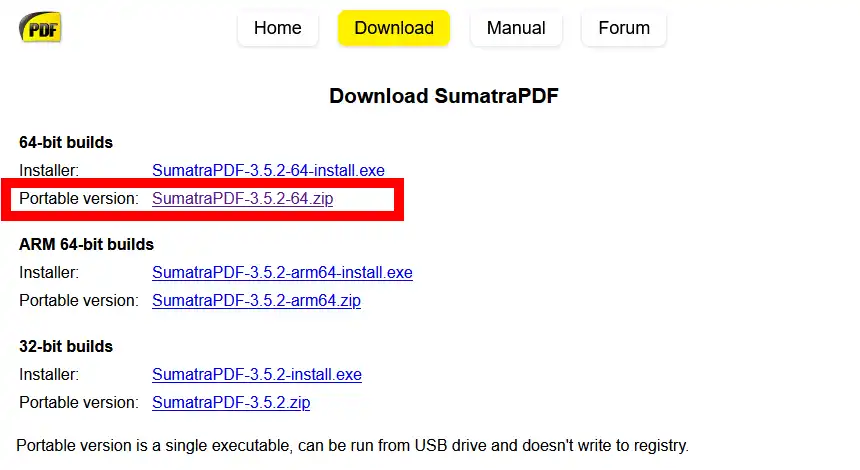
Sumatra PDF 使い方
元々昔からシンプルな機能のソフトだったので使い方に迷う事は無いと思います。Sumatra PDF起動後は過去に表示したPDFの履歴が表示されますが、不要なら右下にある「よく読むファイルを表示しない」をクリックすると公式サイトやマニュアルへのリンクが記載されたホーム画面に切り替わります。
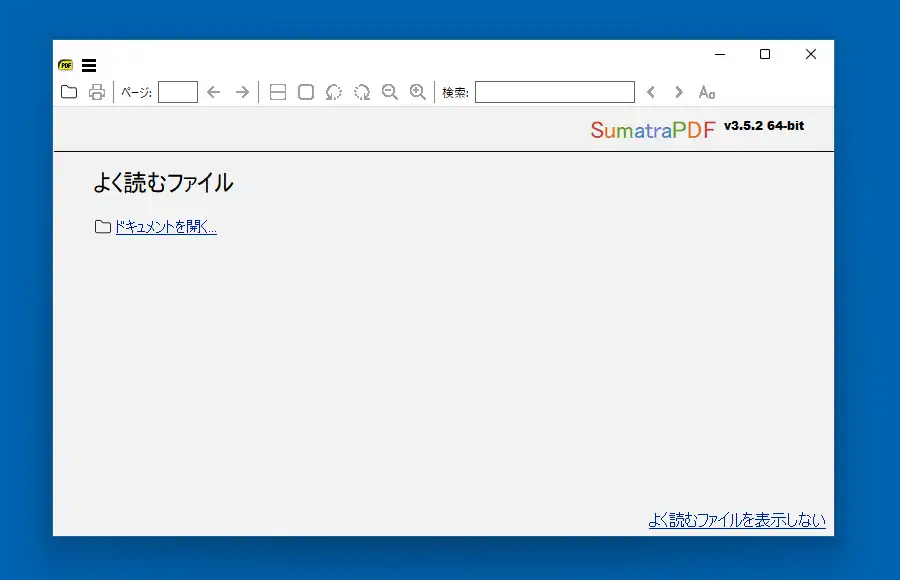
PDFファイルをダブルクリックした際、標準でSumatra PDFで開かれるように関連付けします。PDFファイルを右クリックしてメニューの「プロパティ」でプロパティ画面を開き「変更」をクリック。
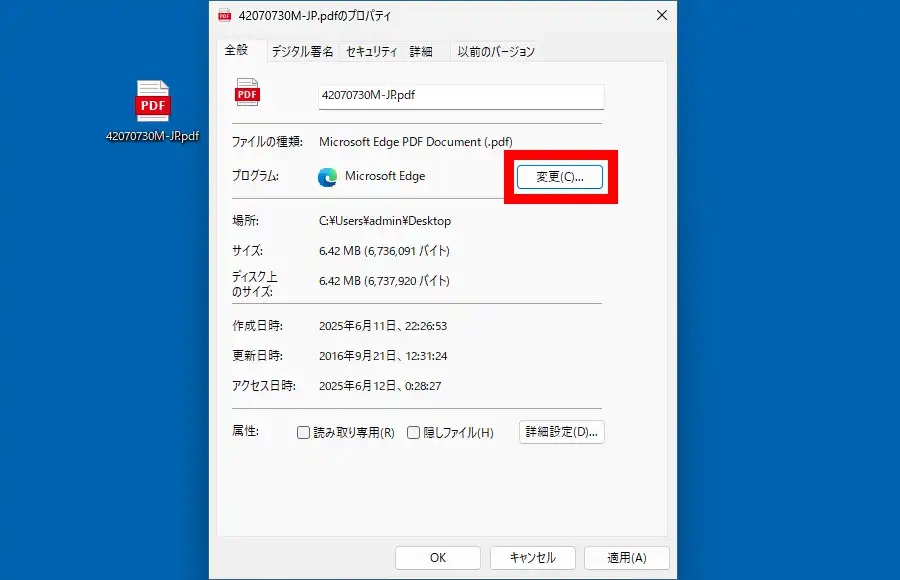
既定のアプリを選択する画面でSumatra PDFが表示されていない場合は「PCでアプリを選択する」からSumatra PDFの実行ファイルを選択して、「既定値を設定する」で関連付けします。以降はPDFファイルをダブルクリックするとSumatra PDFで表示されるようになります。
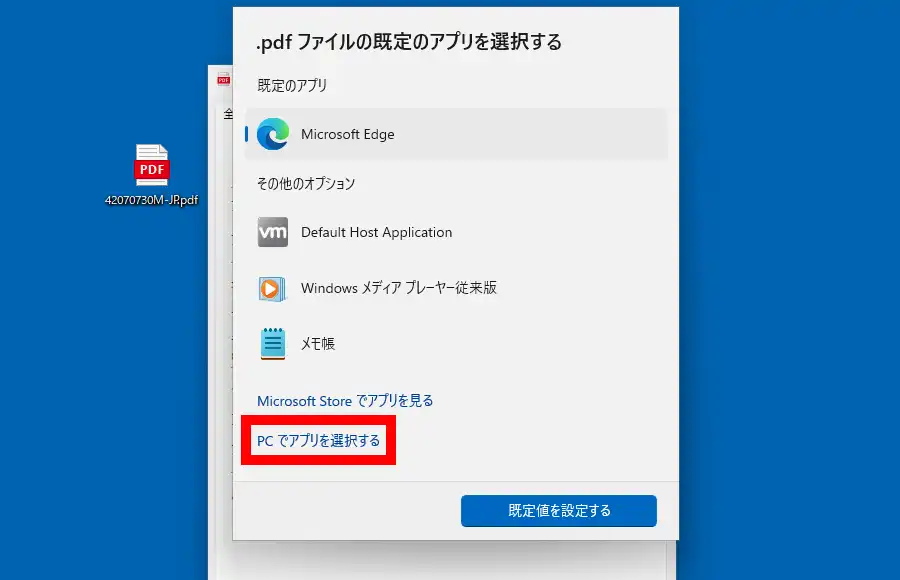
PDFファイルを開いた際、良く使用する機能としては上部にある幅に合わせて表示と、単一ページでの表示だと思われますが、その横には殆ど使う事が無いであろう回転があり、更に横に拡大縮小ボタンがあります。また検索欄からPDF内の文字列を検索してハイライト表示出来ます。
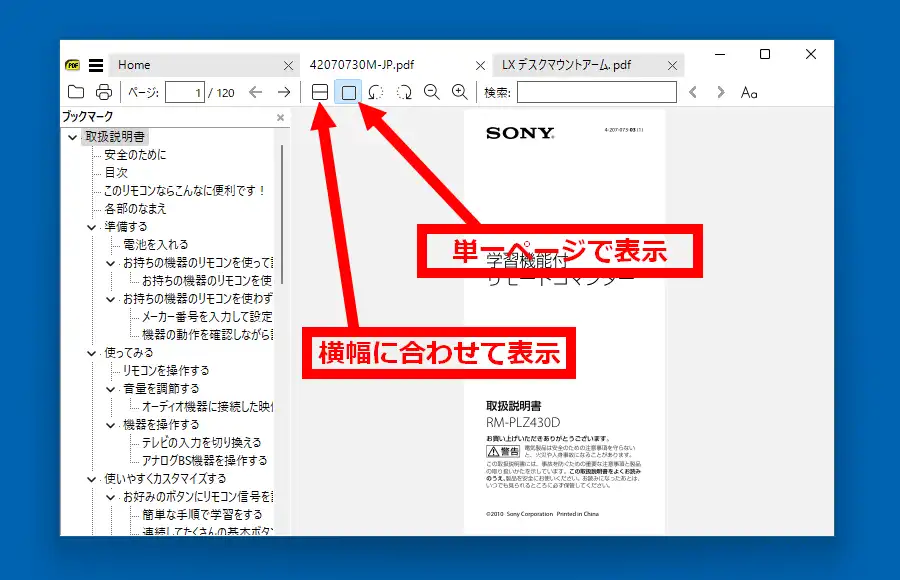
画面左上にある3本線のボタンから「設定」「オプション」と進みオプション画面を表示。ここで既定の表示や挙動を設定出来ますが、タブ機能が邪魔なら「タブを使う」からチェックを外すと最上部のタブが非表示になります。また、履歴機能が不要なら「開かれたファイルを記憶する」で履歴機能を無効化します。これらの変更はSumatra PDFの再起動後に反映されます。
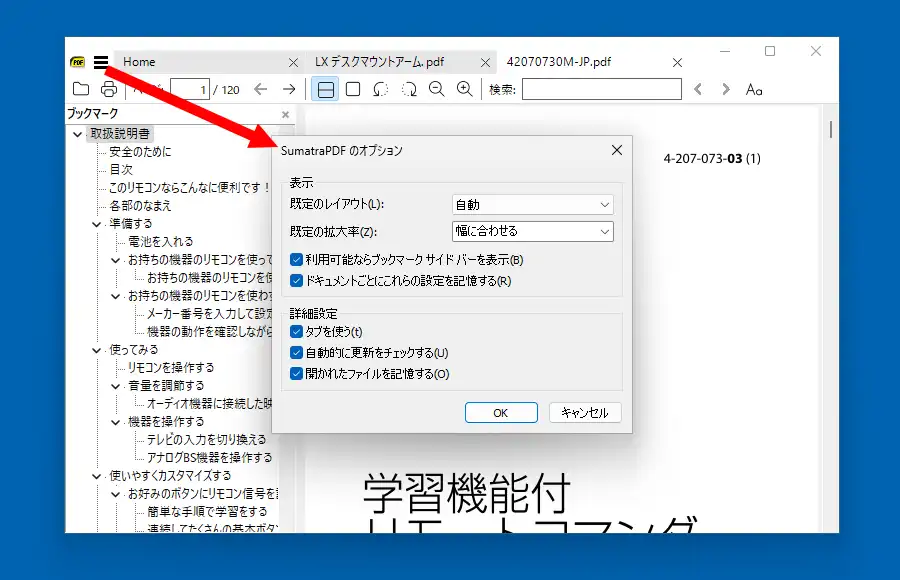
Sumatra PDF 感想
実はSumatra PDFの古いバージョンをずっと使っていて長らく更新していなかったのですが、久しぶりに最新版に更新したら以前までコピー出来なかった日本語がコピー出来るようになっていました。ただタブ機能や履歴機能といった筆者にとっては邪魔な機能が追加されておりちょっとガッカリ。Sumatra PDFはシンプルなのが最大の魅力なんですけどね。ただそこら辺の機能は無効化出来ますし、相変わらず動作は軽快でPDFの表示も速く優秀なPDFリーダーだと思います。
他、上では触れていませんがページ上で右クリックしてメニューから注釈を挿入する事も出来ますが、現在ではオンラインでPDFを編集出来るサービスが幾つもあるので、Sumatra PDFはこれ以上余計な機能を増やさないでほしいというのが筆者の願望です。

コメント